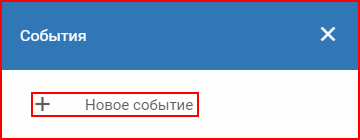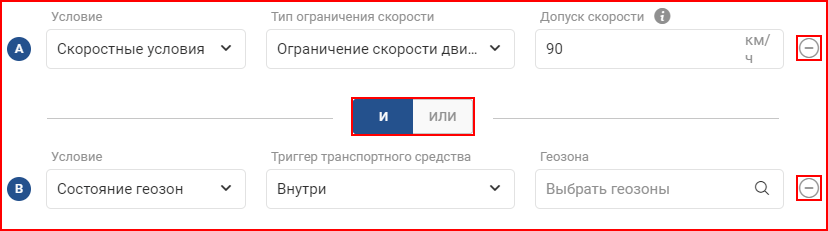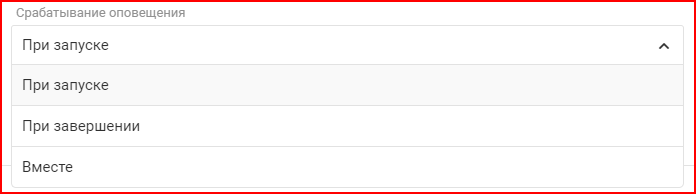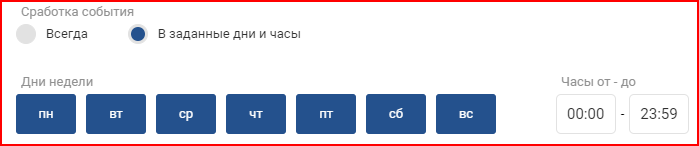Для создания нового события необходимо нажать поле “+ Новое событие”.
Это откроет новое окно создания нового события.
В данном окне пользователю необходимо ввести параметры нового события. Следующие поля могут быть заполнены:
- Состояние события – переключатель состояния события. Событие может быть включено или выключено (Если событие включено и назначено транспортному средству то оно будет генерировать оповещения о событии, если выключено, то оповещений не будет. Данная настройка может быть изменена после создания события).
- Название события – название нового события;
- Описание – короткое описание события, в основном служит как напоминание, для чего было создано данное событие;
- Условия – условия необходимы для определения когда срабатывает событие. Существует три главных условия которые можно выбрать:
- Состояние геозон – условие, определяемое по геозонам. Данное условие конфигурируется следующими параметрами:
- Внутри – Событие будет спровоцировано, если объект въедет в геозону;
- Снаружи – Событие будет спровоцировано если объект выедет из геозоны;
- Геозона – Геозона события.
- Состояние геозон – условие, определяемое по геозонам. Данное условие конфигурируется следующими параметрами:
- Входящее условие – Условие которое определяется по состоянию входящих данных. Условие конфигурируется по следующим параметрам:
- Источник данных – источник входящих данных выбранный из списка. Список содержит стандартные источники входящих данных;
- Условие данных – Определяет каким образом сравниваются значения поступающих данных с далее указанным значением (значения приравниваются, больше чем, менее чем и т.д.);
- Значение – числовое значения для логики сравнения входящих данных (к примеру как указано на картинке, напряжение батареи меньше чем или равняется 22 мВ);
- Условие зажигания – условие которое определяется состоянием зажигания. Данное условие определяется двумя параметрами:
- Включено;
- Выключено.
- Условие скорости – условие которое определяется по скорости объекта. Даннре условие имеет два параметра:
- Ограничение в связи с максимальной допустимой скорости на дороге – условие будет сработано если будет превышено ограничение на дороге + указанная погрешность. ( К примеру ограничение на дороге 60 + погрешность установлена на 10, событие сработает когда скорость объекта превысит 70);
- Специализированное ограничение – условие будет справоцированно после того как будет превышен установленый лимит скорости
- Дополнительное условие – может быть добавлено нажав на значок “+ добавить условие В” который находится сразу после первого условия.
Это добавит дополнительное условие к логике провоцирования события а также выбор логики взаимодействия двух условий. Логика взаимодействия двух условий может быть установлена на одно из следующих:
- И – Событие будет спровоцировано, только если оба условия были выполнены;
- ИЛИ – Событие будет спровоцировано если хоть одно из условий выполнено.
Для удаления условия, необходимо нажать на значок с крестиком, который находится над каждым условием. Условие рядом с которым находится значок будет удалено при нажатии.
- Шаблон критерия – данное поле отображает выбранную логику условий по которой будет определено когда спровоцировать событие.
- Срабатывание оповещения – Это поле определяет когда создать оповещение о сработанном событии. Существует три варианта:
- В начале – оповещение будет создано в начале сработки события;
- В конце – оповещение будет создано по окончанию сработки события;
- Оба варианта – оповещение будет создано и в начале сработки события и по окончанию сработки события (К примеру: объект въехал в геозону, оповещение создано, объект выехал и геозоны, ещё одно оповещение будет создано).
- Сработка события – данная настройка определяет время, когда может сработать данное событие, доступны следующие варианты:
- Всегда – при этой настройке событие может быть спровоцировано в любой день и время;
- В заданные дни и часы – При этой настройке, пользователь может установить в какие дни и в какое время может быть спровоцировано событие.
- Доставка уведомлений – список вариантов, каким образом система будет оповещать пользователя о спровоцированных событиях. Существуют следующие варианты оповещения:
- Системное уведомление – если выбран данный вариант оповещения, то оповещения будут приходить и отображаться только в системе. Дополнительно у пользователя есть возможность включить уведомление с высоким приоритетом. Если такое событие создано, то при его срабатывании будет открываться окно оповещений (описано на странице “События от объектов”). В этом окне будет указано событие, транспортное средство которое его спровоцировало и прочая информация. Пользователю необходимо будет нажать кнопку “Подтвердить” для закрытия этого окна. Дополнительно картинка закладки в браузере изменит картинку на колокол, если придёт оповещение с высоким приоритетом. Выбор „Высокого приоритета со звуковым сигналом“ дополнит визуальное оповещение дополнительным звуковым сигналом в момент поступления оповещения о событии.;
- Сообщение электронной почты – выбор данного метода оповещение добавит дополнительное поле ввода адресов электронной почты, которые необходимы для работы данного метода оповещения.
- Адрес эл. почты – адрес или адреса электронной почты, на которые будут отправлены оповещения о спровоцированном событии. Для ввода больше чем одного адреса, после каждого адреса необходимо поставить запятую либо нажать клавишу “Enter”. Это пометит адрес как объект, его можно убрать нажав значок “x” справа от адреса. Данное поле обязательно для ввода!
- SMS – если выбран данный вариант оповещения, то система будет высылать SMS сообщения с оповещения на далее указанные телефонные номера. Более чем один номер может быть введён для оповещения. Каждый номер должен быть отделён запятой либо просто нажатием клавиши “Enter” после каждого номера.
Примечание
Оповещения затрагивают только оповещения вне системы, спровоцированные оповещения вне зависимости отмечаются внутри системы и могут быть пересмотрены в соответствующих разделах системы.
После того как все поля заполнены, необходимо нажать кнопку “Создать” для завершения процесса создания нового оповещения, иначе новое событие не будет сохранено.